So reparieren Sie das iPhone, das falsches Datum und Uhrzeit zeigt [gelöst]
![So reparieren Sie das iPhone, das falsches Datum und Uhrzeit zeigt [gelöst]](https://ilinuxgeek.com/storage/img/images/how-to-fix-iphone-showing-incorrect-date-and-time-[solved].png)
- 4993
- 1594
- Levke Harnapp
Mehrere iPhone -Benutzer haben ein Problem auf ihren iPhones beobachtet, bei dem Datum und Uhrzeit falsch angezeigt werden. Dies kann für die meisten iPhone -Benutzer ein Problem sein, da es ein gewisses Anwendungsverhalten ändert, das auf Datum und Uhrzeit beruht.
Dieses Problem hätte wahrscheinlich auf dem iPhone stattfinden können, da die falsche Zeitzone auf dem iPhone ausgewählt wurde oder einige Netzwerkeinstellungen geändert wurden.
Machen Sie sich keine Sorgen, wenn Sie auch solche Probleme auf Ihrem iPhone erhalten. In dem folgenden Artikel haben wir einige detaillierte Lösungen zusammengestellt, die dieses Problem lösen werden.
Inhaltsverzeichnis
- Fix 1 - Aktivieren Sie das iPhone, um Datum und Uhrzeit automatisch festzulegen
- Fix 2 - Schalten Sie die Standortdiensteeinstellung auf Ihrem iPhone ein
- Fix 3 - Passen Sie das Datum und die Uhrzeit manuell an
- Fix 4 - Setzen Sie die Netzwerkeinstellungen auf Ihrem iPhone zurück
Fix 1 - Aktivieren Sie das iPhone, um Datum und Uhrzeit automatisch festzulegen
Auf dem iPhone befindet sich eine Einstellung. Überprüfen Sie also, ob diese Einstellung aktiviert ist oder nicht.
Befolgen Sie die folgenden Schritte, um dies zu tun.
Schritt 1: Öffnen Sie die Einstellungsseite.
Schritt 2: Wählen Sie die aus Allgemein Option, indem Sie darauf tippen, wie im folgenden Screenshot gezeigt.
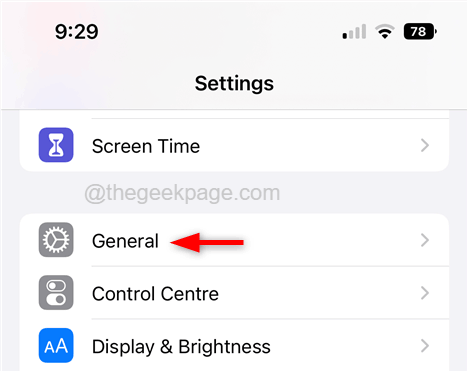
Schritt 3: Wählen Sie auf der allgemeinen Seite die aus Terminzeit Option, indem Sie einmal darauf tippen.
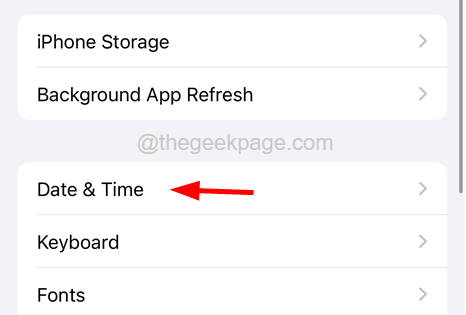
Schritt 4: Stellen Sie dann sicher, dass die Automatisch einstellen Die Option wird aktiviert, indem auf die Schaltfläche umschalten.
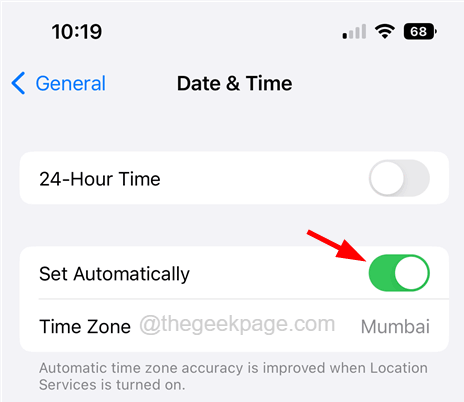
Schritt 5: Nachdem diese Einstellung geändert wurde, prüfen Sie, ob Datum und Uhrzeit jetzt korrekt auf Ihrem iPhone angezeigt werden.
Fix 2 - Schalten Sie die Standortdiensteeinstellung auf Ihrem iPhone ein
Es wurde festgestellt, dass die Einstellung der Standortdienste, wenn deaktiviert ist. Versuchen wir also, die Einstellung der Standortdienste auf dem iPhone mit den folgenden Schritten zu aktivieren.
Schritt 1: Öffnen Sie die Einstellungen Buchseite.
Schritt 2: Tippen Sie auf die Privatsphäre & Sicherheit Option wie im folgenden Screenshot gezeigt.
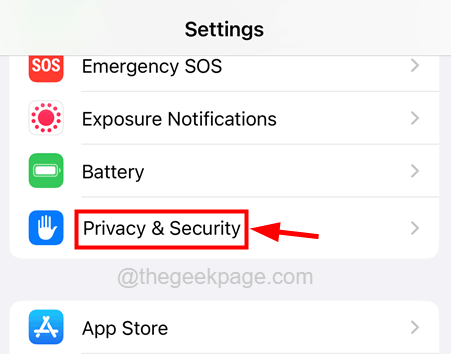
Schritt 3: Wählen Sie die aus Standortdienste Option oben in der Privatsphäre & Sicherheit Buchseite.
Schritt 4: Aktivieren Sie die Standortdienste Einstellung, indem Sie die Schaltfläche umschalten, wie unten gezeigt.
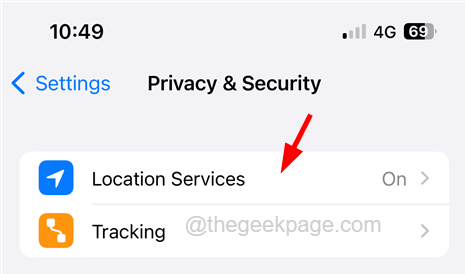
Schritt 5: Wenn die Einstellung der Standortdienste bereits aktiviert ist, können Sie es zuerst deaktivieren und einige Zeit warten.
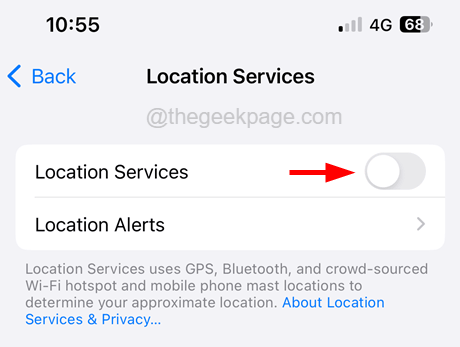
Schritt 6: Versuchen Sie nach einiger Zeit erneut, es wieder zu aktivieren, indem Sie auf die Schaltfläche "Schalter" tippen.
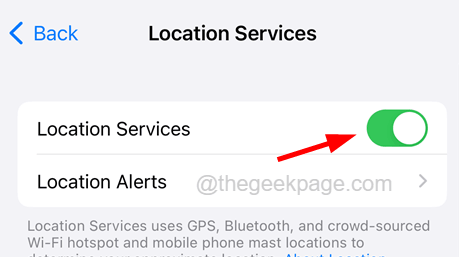
Fix 3 - Passen Sie das Datum und die Uhrzeit manuell an
Wenn die automatische Funktion des Datums und der Uhrzeit für Sie nicht funktioniert, können Sie versuchen, Datum und Uhrzeit manuell an die richtigen Werte anzupassen, indem Sie die richtige Zeitzone mit den unten aufgeführten Schritten auswählen.
Schritt 1: Entsperren Sie zunächst das iPhone und tippen Sie auf die Einstellungen Symbol auf dem Startbildschirm, um seine Seite zu öffnen.
Schritt 2: Tippen Sie auf die Allgemein Option zum Öffnen, wie im folgenden Screenshot gezeigt.
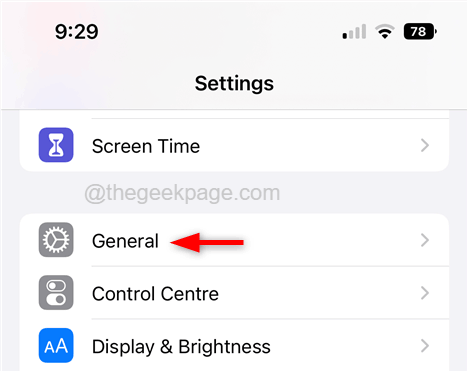
Schritt 3: Nach dem Allgemein Seite öffnet sich, wählen Sie die aus Terminzeit Option, indem Sie einmal darauf tippen.
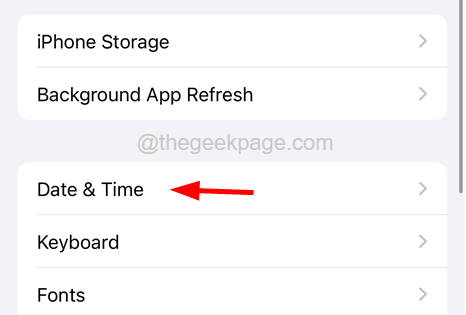
Schritt 4: auf der Terminzeit Seite, drehen Sie die Automatisch einstellen Möglichkeit Aus Durch Tippen auf die Schaltfläche Umschalten.
Schritt 5: Nachdem die Einstellung deaktiviert ist, können Sie die anpassen Zeitzone direkt unter dem Automatisch einstellen Einstellung.
Schritt 6: Sobald Sie die richtige Zeitzone ausgewählt haben, können Sie das Datum und die Uhrzeit manuell ändern, indem Sie darauf tippen.
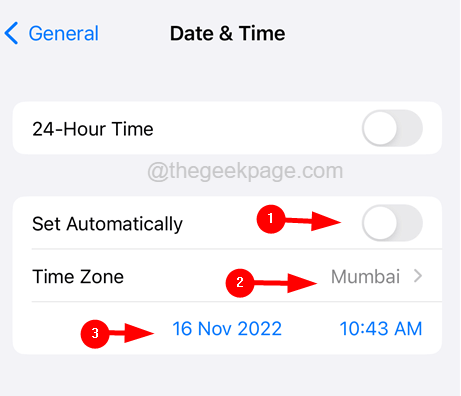
Fix 4 - Setzen Sie die Netzwerkeinstellungen auf Ihrem iPhone zurück
Wenn eine der Einstellungen im iPhone geändert wird, kann dieses Problem tendenziell auftreten. Bei der Erkennung, welche Einstellung dieses Problem verursacht, ist das Zurücksetzen aller Einstellungen die einzige Möglichkeit, es zu beheben.
Hier sind die Schritte, wie es geht.
Schritt 1: Öffnen Sie die Einstellungen Seite auf Ihrem iPhone.
Schritt 2: Dann tippen Sie auf die Allgemein Möglichkeit.
Schritt 3: auf der Allgemein Seite, wählen Sie die aus IPhone übertragen oder zurücksetzen Option unten.
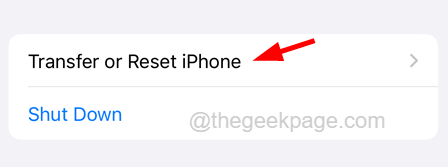
Schritt 4: Tippen Sie auf die Zurücksetzen Möglichkeit.
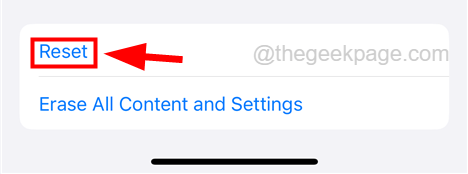
Schritt 5: Als nächstes wählen Sie Alle Einstellungen zurücksetzen Aus der aufgetuchten Liste, indem Sie einmal darauf tippen.
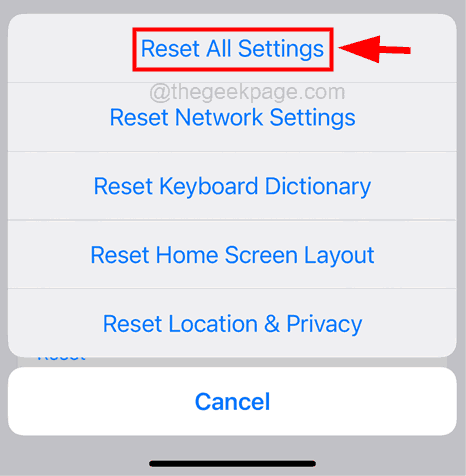
Schritt 6: Sie müssen es bestätigen, indem Sie ein Tippen aufnehmen Alles zurücksetzen Einstellungen Wieder, wie im folgenden Screenshot gezeigt.
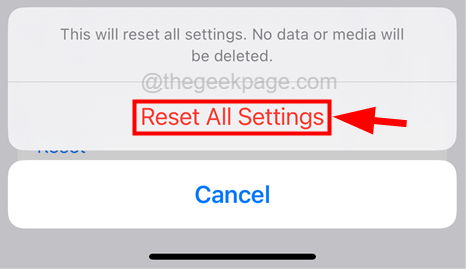
Nachdem dies abgeschlossen ist, um alle Einstellungen auf Ihrem iPhone zurückzusetzen, prüfen Sie, ob der Fix funktioniert hat oder nicht.
- « Das iPhone behoben wird nicht schlafen, wenn es nicht verwendet wird [gelöst]
- Fehlercode 0x800F0908 Beim Installieren von Sprachpaketen [gelöst] »

